Zakaj se WhatsApp zatakne pri povezovanju na iPhoneu in kako to popraviti – TechCult
Miscellanea / / November 06, 2023
Ne glede na to, ali gre za Android ali iOS, WhatsApp je uporabnikom olajšal povezovanje z ljudmi blizu in daleč prek besedilnih sporočil; glasovni klici; video klepeti; in še veliko več, vse pod eno streho. Vendar pa nedefinirana motnja udari po vratih, ko se WhatsApp na vašem iPhoneu zatakne in se ne poveže. V tem blogu bomo razpravljali o tem, zakaj se ta težava pojavi in kako jo lahko odpravite. Začnimo.

Zakaj se WhatsApp zatakne pri povezovanju na iPhoneu?
Telefoni iPhone so znani po zmogljivi zmogljivosti, brezhibnem uporabniškem vmesniku in dobro optimiziranih aplikacijah. Zato se redko zgodi, da aplikacija ne deluje in se zatakne, kot da je kriva naprava. Poleg tega so nekateri uporabniki tudi poročali, da zakasnitev ne vpliva na obvestila, vendar WhatsApp sam ne naloži klepetov niti po dolgotrajnem čakanju. Možni razlogi za to so lahko naslednji:
- Slaba internetna povezljivost
- Težave z izpadom strežnika WhatsApp
- Poškodovane predpomnilniške datoteke
- Programske napake in napake
Hiter odgovor
Če želite odpraviti to težavo v aplikaciji WhatsApp, znova zaženite napravo in nato aplikacijo. Preklopite na boljšo internetno povezavo. Če to ne pomaga, posodobite WhatsApp na vašem iPhoneu.
Kako popraviti, da se WhatsApp ne povezuje na iPhone
Zdaj, ko poznate razloge, pojdimo skozi možne rešitve, ki lahko pomagajo rešiti to težavo.
1. način: Znova zaženite aplikacijo in nato napravo
Pogosto so takšne težave posledica manjših začasnih napak zaradi nepravilnega zagona naprav. Na srečo jih lahko preprosto popravite tako, da znova zaženete napravo in nato uporabite WhatsApp.
2. način: počakajte na čas delovanja strežnika
Priljubljene aplikacije, kot je WhatsApp, se občasno soočajo s težavami z izpadi strežnika zaradi velikega prometa ali so morda v vzdrževalnem načinu, kar lahko vpliva na funkcionalnost aplikacije. Priporočamo, da preverite morebitne takšne težave s strežnikom v vaši regiji Detektor navzdol za WhatsApp, in če so sporočena kakršna koli neskladja, počakajte, da jih popravijo.
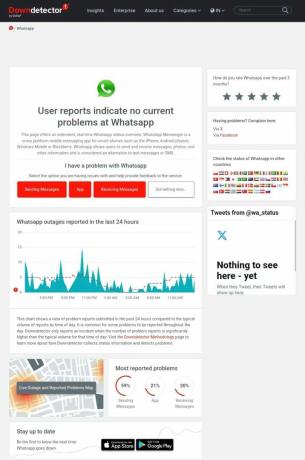
3. način: Odpravljanje težav z internetno povezavo
WhatsApp lahko deluje na šibkejši internetni povezavi. Vendar je delovanje aplikacije v takih primerih pogosto ogroženo. Imeti močno internetno povezavo postane veliko bolj pomembno, če ste pravkar zamenjali napravo in poskušate obnoviti varnostno kopijo svojih klepetov in sporočil ali poskušate vzpostaviti klic. Oglejte si naš vodnik na Kako popravim počasen internet na svojem iPhoneu da izboljšate povezljivost v napravi in se znebite težave WhatsApp, ki se je zataknila pri povezovanju.

4. način: Onemogočite način nizke količine podatkov in varčevanje z energijo
Način nizke količine podatkov v telefonih iPhone zmanjša porabo podatkov v napravi pri uporabi mobilnih podatkov ali WiFi. Vendar pa narediti tako nekaterim aplikacijam prepreči, da bi porabile prekomerno količino podatkov, kar bi lahko povzročilo obravnavano težavo na WhatsApp. Sledite korakom, da ga onemogočite:
1. Odprto nastavitve in tapnite Mobilni podatki.
2. Izberite svojega aktivnega ponudnika omrežja.
3. Potisnite stikalo zraven Način nizke količine podatkov da ga izklopite.
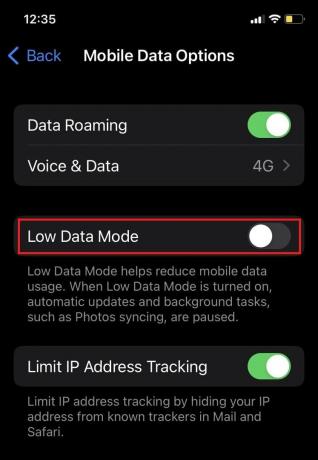
4. Zdaj pa se vrni na nastavitve, Klikni Baterijain izklopite Način nizke porabe.

5. način: Počistite prostor za shranjevanje
WhatsApp potrebuje dovolj prostora za shranjevanje tudi za vsakodnevno uporabo. Nerazpoložljivost dovolj pomnilnika lahko povzroči težave z aplikacijo. Varnostno kopirajte vse svoje podatke in izpraznite sistemski pomnilnik v iPhonu. Če imate še vedno težave s pomanjkanjem pomnilnika, si oglejte naš vodnik na 12 načinov za odpravo popolne težave s pomnilnikom iPhone.

6. način: Omogočite osveževanje aplikacije v ozadju
Osvežitev aplikacij v ozadju omogoča aplikacijam, da posodobijo svojo vsebino v ozadju, tudi če jih ne uporabljate aktivno. Aplikacije lahko pridobijo nove podatke, pridobijo posodobitve in ostanejo na tekočem, ne da bi vam bilo treba ročno odpreti vsako aplikacijo. Omogočite to za WhatsApp tako, da sledite spodnjim korakom:
1. Odprite nastavitve aplikacija
2. Klikni Splošno, čemur sledi Osvežitev aplikacije v ozadju.

3. Potisnite stikalo, da to omogočite za WhatsApp.
7. način: posodobite WhatsApp in nato iPhone
Zastarele aplikacije so nagnjene k hroščem in napakam v aplikacijah. V primeru WhatsAppa matično podjetje hitro izda nenehne posodobitve in če se je zataknilo in se ne poveže z vašim iPhoneom, predlagamo, da posodobite aplikacijo.
1. Pojdi na Trgovina z aplikacijami in se dotaknite svojega Profil v zgornjem desnem kotu.
2. Videli boste lahko seznam aplikacij, ki jih je treba posodobiti. Pomaknite se navzdol, izberite WhatsApp Messenger in tapnite Nadgradnja.

3. Ko končate, odprite nastavitve aplikacija
4. Klikni Splošno, čemur sledi Posodobitev programske opreme.
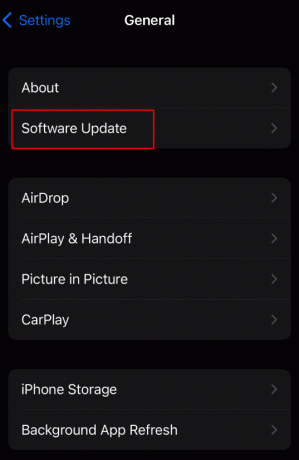
5. Tapnite Prenesite in namestite
Najboljši del je, da lahko tudi posodobite svoj iPhone brez povezave WiFi.
8. način: Ponastavite omrežne nastavitve
Ker se zdi, da je obravnavana težava posledica napak v omrežju in povezljivosti, lahko ponastavitev omrežnih nastavitev konfigurira na privzete, kar bi lahko pomagalo. Sledite spodnjim korakom:
1. Odprite nastavitve aplikacija
2. Klikni Splošno in izberite Prenesite ali ponastavite iPhone na dnu.

3. Klikni Ponastaviti in izberite Ponastavite omrežne nastavitve.

9. način: Ponastavite vse nastavitve
Če se napaka ponovi, je morda prišlo do konfiguracijske napake s katero koli drugo nastavitvijo v napravi, zaradi česar se WhatsApp zatakne in se ne poveže s svojim strežnikom. Sledite korakom za ponastavitev vseh nastavitev:
1. Odprto nastavitve in tapnite Splošno, čemur sledi Ponastavite ali prenesite iPhone.
2. Klikni Ponastaviti in izberite Ponastavi vse nastavitve iz menija.

Preberite tudi: Kako počistiti nedavne emojije na WhatsApp
10. način: Znova namestite WhatsApp
Nazadnje, če nobena od zgoraj omenjenih metod ni pomagala odpraviti težave, predlagamo, da poskusite odstraniti in znova namestiti WhatsApp. Sledite spodnjim korakom:
1. Na domači strani tapnite in pridržite Ikona WhatsApp.
2. Klikni Odstrani aplikacijo.

3. Klikni Izbriši aplikacijo potrditi.
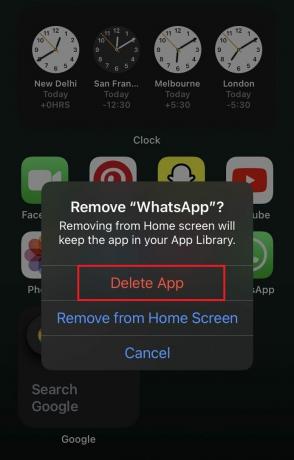
4. Ko je izbrisan, namestite WhatsApp Iz Trgovina z aplikacijami.
Zdaj lahko obnovite varnostno kopijo WhatsApp na vašem iPhoneu in preverite, ali je težava s povezavo odpravljena.
Upamo, da vam je naš vodnik pomagal popraviti WhatsApp je obstal pri povezovanju težave na vašem iPhoneu. Če imate kakršna koli vprašanja ali predloge, nam to sporočite v spodnjem razdelku za komentarje. Ostanite povezani s TechCultom za rešitve za več takih težav, povezanih z aplikacijami.
Elon je tehnični pisec pri TechCultu. Vodnike z navodili piše že približno 6 let in je obravnaval številne teme. Rad pokriva teme, povezane z Windows, Android ter najnovejše trike in nasvete.



